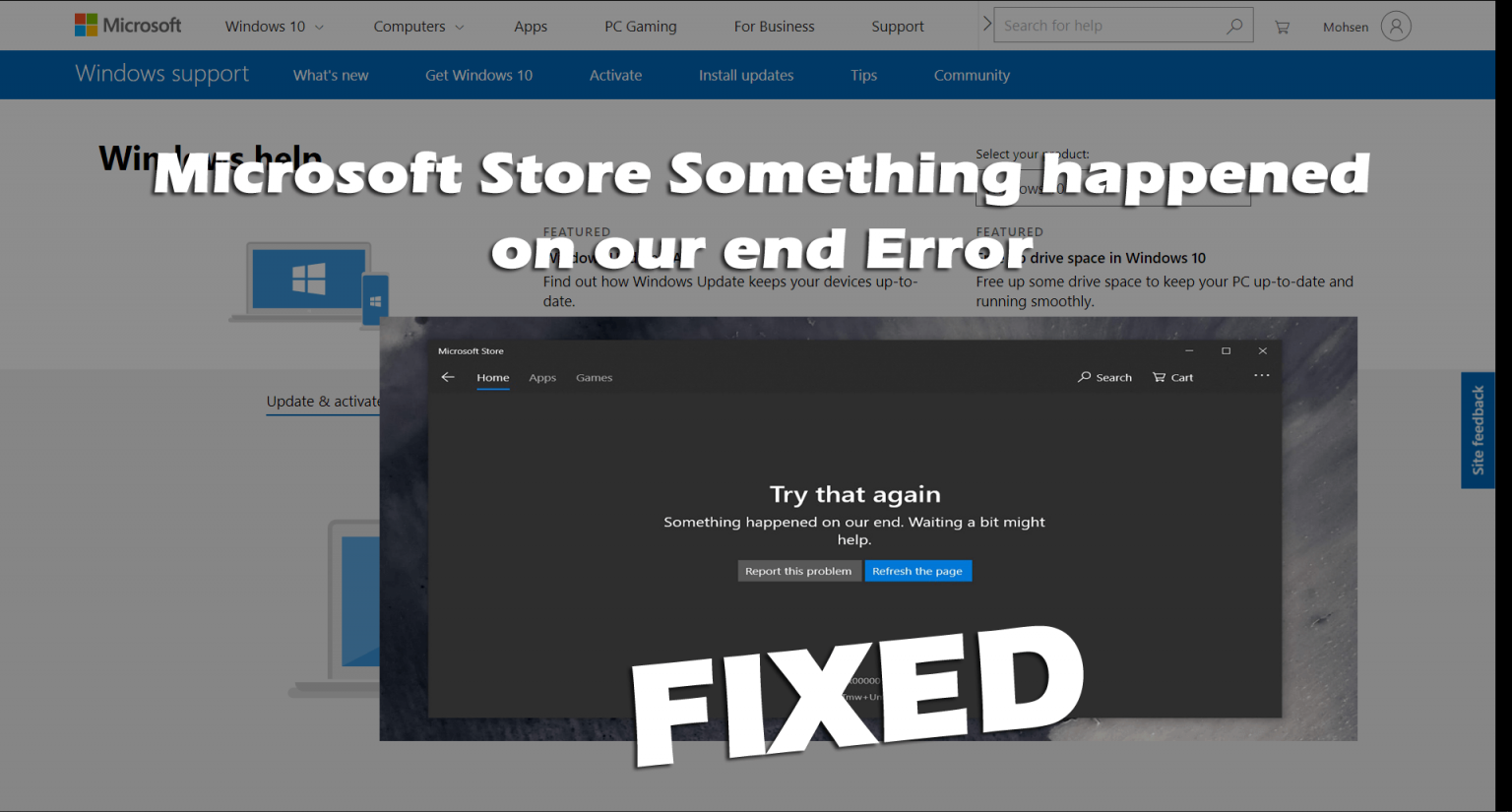
Você descobriu uma mensagem de erro “Tente novamente. Algo aconteceu em nosso fim ”ao tentar baixar algo da Microsoft Store?
Quer saber o que deu errado, então este artigo é para você aqui aprender a informação completa sobre o erro, bem como a forma de corrigir Microsoft Store algo aconteceu no nosso erro fim.
No Windows 10, a loja da Microsoft vem pré-instalada e é usada para baixar e instalar aplicativos seguros e compatíveis.
Mas, recentemente, muitos usuários do Windows 10 relataram que estão encontrando um erro ao tentar baixar qualquer aplicativo no Windows 10.
Tente de novo. Algo aconteceu do nosso lado. Esperar um pouco pode ajudar. Consequentemente, a MS Store não abre.
Bem, para corrigir o erro da Microsoft Store, verifique se sua conexão com a Internet está funcionando corretamente ou tente redefinir o aplicativo Store ou limpar o cache.
Além disso, você pode seguir as correções fornecidas abaixo.
Como faço para corrigir a Microsoft Store: algo aconteceu em nosso Fim?
Correção 1 – tente executar o solucionador de problemas de aplicativos da Windows Store
Primeiramente, tente executar o Solucionador de problemas de aplicativos da Windows Store, isso o ajudará a corrigir o erro “Tente novamente na Microsoft Store” e também a informar o que está causando o erro.
Siga as etapas para executar o Solucionador de problemas de aplicativos da Windows Store:
- Pressione a tecla Windows + S> e na caixa de pesquisa digite solucionar problemas
- E clique em Solucionar problemas de configurações> e vá para baixo para escolher Aplicativos da Windows Store.
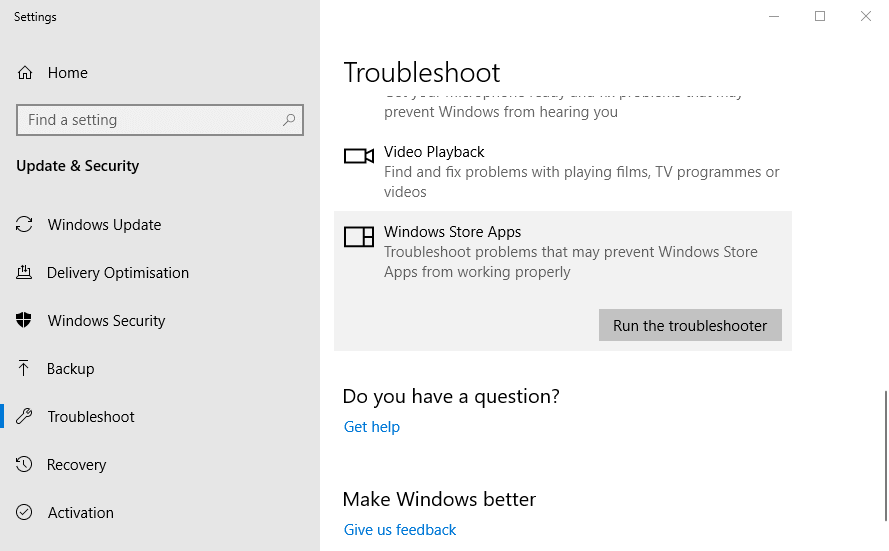
- Agora clique no botão Executar este solucionador de problemas para iniciar o solucionador de problemas de aplicativos da Windows Store.
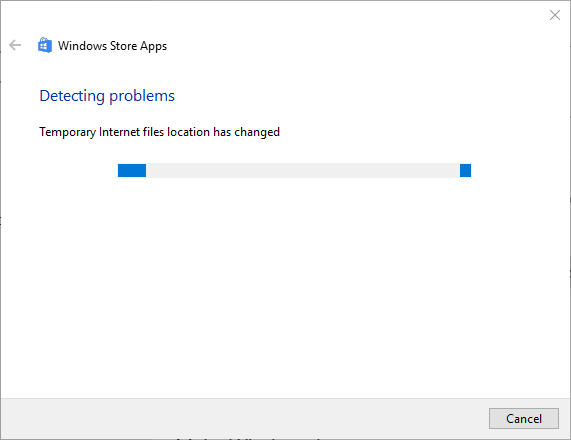
- Em seguida, siga as possíveis resoluções do solucionador de problemas.
Aguarde a conclusão do processo e verifique se Tente novamente. Algo aconteceu em nosso erro no Microsoft Store foi resolvido ou não. Mas se o erro ainda persistir, tente limpar o cache da Loja.
Correção 2 – redefinir o cache de armazenamento
O cache da Microsoft Store também pode causar o erro Algo aconteceu em nossa End. O cache armazenado na Microsoft Store pode ser corrompido e causar um erro ao baixar os aplicativos na Microsoft Store.
Siga as etapas para fazer isso:
- Pressione as teclas Windows + R e na caixa Executar digite wsreset.exe,> pressione Enter.
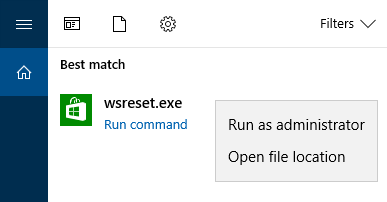
- Agora o terminal CMD aparecerá e o processo de reinicialização começará instantaneamente.
- E quando o processo for concluído> reinicie o computador.
Isso funcionou para muitos usuários corrigir o erro Tente novamente, verifique se isso funciona no seu caso também.
Correção 3 – redefinir a Windows Store usando o Powershell
Se a solução fornecida acima não funcionar para você, redefina a Windows Store via Powershell.
Siga as etapas para fazer isso:
- Clique no ícone do Windows e na caixa de pesquisa digite Powershell> pressione Enter
- Em seguida, clique com o botão direito no ícone Powershell e execute como administrador.
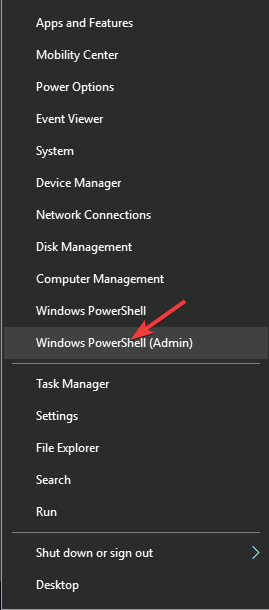
- Em seguida, copie e cole o comando fornecido abaixo e pressione Enter
Get-AppXPackage | Foreach {Add-AppxPackage -DisableDevelopmentMode -Register “$($_.InstallLocation)\AppXManifest.xml”}
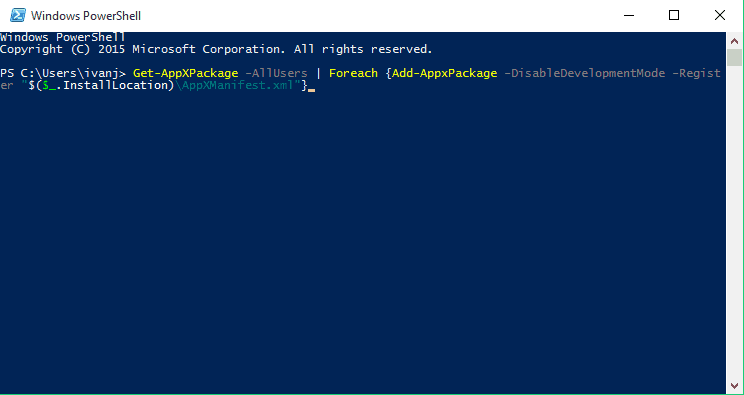
- Aguarde até que o programa inicie o processo de digitalização e quando os programas forem concluídos> feche o Powershell
Correção 4 – tente limpar a pasta LocalCache
Tente limpar a pasta LocalCache se você ainda estiver obtendo a loja da Microsoft, algo aconteceu em nosso erro final no Windows 10.
Siga as etapas fornecidas:
- Pressione a tecla Windows + R> na caixa Executar digite % localappdata%> pressione Enter
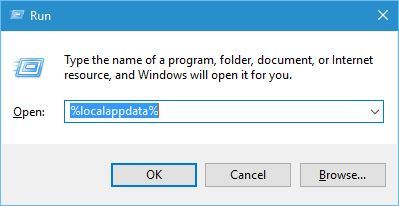
- Agora no File Explorer> abra Pacotes, pastas Microsoft.WindowsStore_8wekyb3d8bbwe e LocalCache
- Em seguida, pressione Ctrl + A para selecionar todo o conteúdo na pasta LocalCache
- E aperte o botão Excluir
Agora verifique se isso funciona para você corrigir o erro, mas se não, reinicie a pasta de distribuição do software.
Correção 5 – redefinir a pasta de distribuição de software
Redefinir a pasta SoftwareDistribution, se você ainda estiver obtendo a Microsoft Store, não fará o download de aplicativos. Mas antes de seguir os passos desconecte-se da internet.
Agora o Windows 10 irá especificar que alguns arquivos estão em uso e não podem ser modificados ou o comando não responderá. E depois de se desconectar da internet e reinicie o computador.
- Quando o computador reiniciar, pressione Windows + R e na caixa Executar digite CMD> abra o Prompt de Comando e clique em Executar como administrador
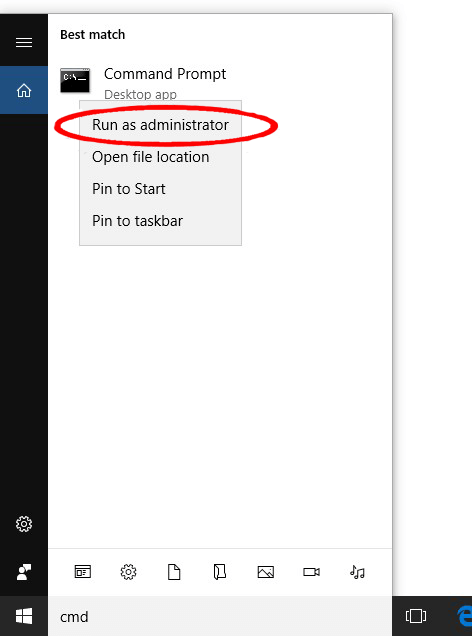
- Em seguida, no prompt de comando, digite os comandos fornecidos abaixo e pressione Enter após cada
taskkill /F /FI “SERVICES eq wuauserv” (do this multiple times)
net stop cryptSvc
net stop bits
net stop msiserver
ren C:\Windows\SoftwareDistribution SoftwareDistribution.old
rmdir C:\Windows\SoftwareDistribution\DataStore
rmdir C:\Windows\SoftwareDistribution\Download
- Assim que todo o processo for concluído, reinicie o computador e tente baixar o aplicativo da Microsoft Store e verifique se o erro aparece ou não.
Mas se ainda assim, a Microsoft Store não baixará aplicativos, então tente renomear a pasta SoftwareDistribution. Siga as etapas fornecidas abaixo.
- Abra o Prompt de Comando e execute-o como administrador, seguindo as etapas fornecidas acima.
- Em seguida, no prompt de comando, digite os comandos fornecidos abaixo um por um e pressione Enter após cada um.
Net Stop bits
Net Stop wuauserv
Net Stop appidsvc
Net Stop cryptsvc
Ren %systemroot%\SoftwareDistribution SoftwareDistribution.bak
Ren %systemroot%\system32\catroot2 catroot2.bak
Net Start bits
Net Start wuauserv
Net Start appidsvc
Net Start cryptsvc
Após executar os comandos, verifique se o problema foi corrigido ou não.
Correção 6 – Alterar a configuração do Xbox Live
Este é outro truque rápido que funcionou para muitos usuários para consertar algo que aconteceu do nosso lado, o erro da Microsoft Store.
Siga as etapas para fazer isso:
- Faça login no site do Xbox Live> clique no link próximo a você e abra-o https://account.xbox.com/en-US/Settings.
- Agora escolha a guia Segurança on-line do XBOX One.
- Em seguida, na opção Comprar e baixar> escolha o botão de opção Somente grátis.
Agora verifique se o Tente novamente. Algo aconteceu do nosso lado. Esperar um pouco pode ajudar a corrigir o erro no Microsoft Store.
O que causa a Microsoft Store Algo aconteceu em nosso fim do erro?
Bem, há muitos motivos diferentes responsáveis pelo Tente que novamente mais tarde, Algo aconteceu em nosso erro final, veja abaixo alguns dos possíveis:
- Devido à abundância de cache armazenado na Microsoft Store
- Corrupção de arquivos de sistema da Microsoft Store
- A conexão com a internet não está funcionando corretamente
- programa antivírus pode estar causando conflito
Solução recomendada – corrija erros do Windows 10 e acelere seu desempenho
Se o seu PC ou laptop com Windows está causando problemas e erros ou lento, então sugerimos que faça uma varredura em seu sistema com o PC Reparar Ferramenta.
Esta é uma ferramenta multifuncional que apenas escaneando uma vez detecta e corrige vários erros de computadores, remove malware, falha de hardware, evita a perda de arquivos e repara os arquivos corrompidos do sistema para acelerar o desempenho do Windows PC.
Com isso, você também pode corrigir outros erros fatais do PC como erros BSOD, erros de DLL, entradas de registro de reparo, erros de tempo de execução e muitos outros. Você só precisa baixar e instalar a ferramenta, o trabalho de descanso é feito automaticamente.
Obtenha PC Reparar Ferramenta, para corrigir erros do PC e otimizar seu desempenho
Conclusão:
Portanto, essas são as 6 principais soluções confirmadas para corrigir o Microsoft Store. Tente novamente. Algo aconteceu do nosso lado. Esperar um pouco pode ajudar a errar.
Siga as soluções fornecidas uma a uma para consertar a Microsoft Store e começar a instalar os aplicativos com facilidade.
Espero que o artigo funcione para você corrigir erros de download da Microsoft Store. Mas se há algo que eu perdi, fique à vontade para compartilhar conosco em nossa página do Facebook.
Além disso, não se esqueça de nos seguir em nossas redes sociais para obter guias mais interessantes e dicas úteis para manter seu computador protegido contra erros e problemas.
Boa sorte..!
Hardeep has always been a Windows lover ever since she got her hands on her first Windows XP PC. She has always been enthusiastic about technological stuff, especially Artificial Intelligence (AI) computing. Before joining PC Error Fix, she worked as a freelancer and worked on numerous technical projects.